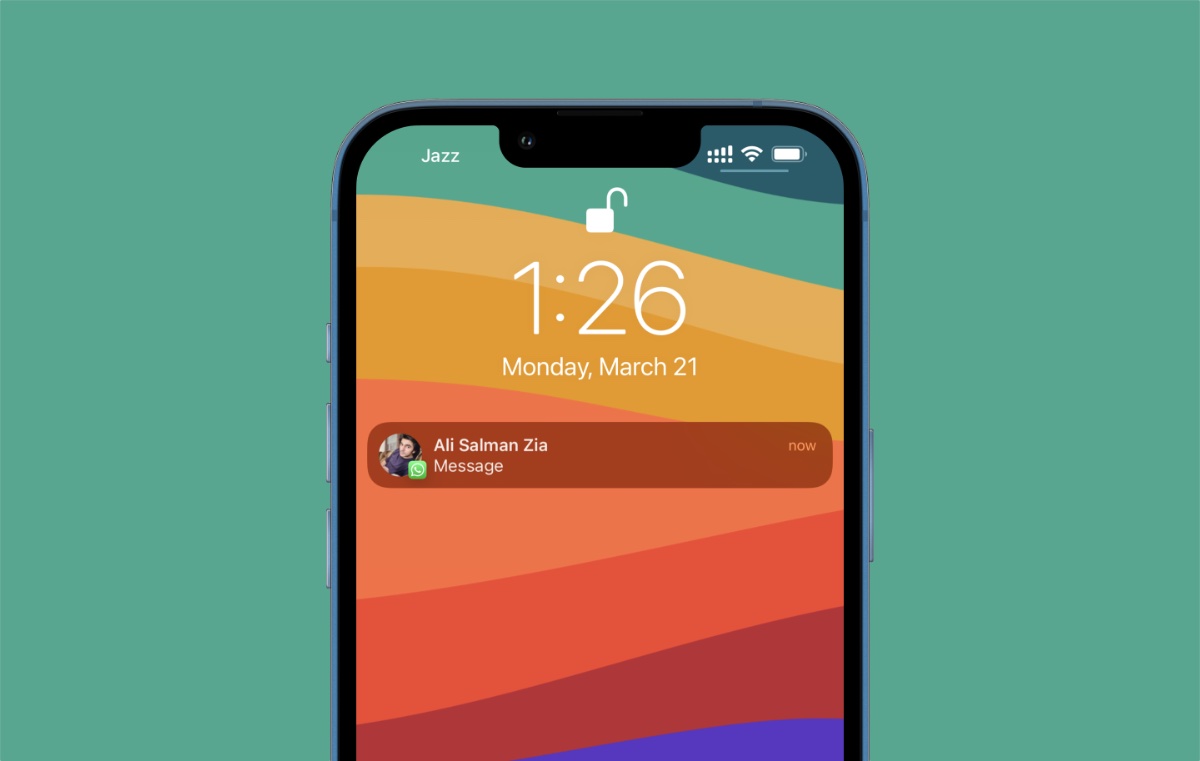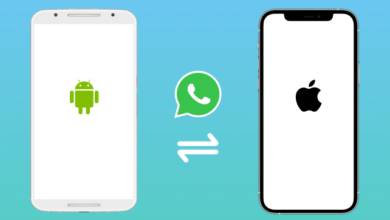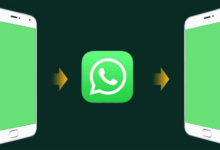كيفية إعداد الإشعارات في WhatsApp
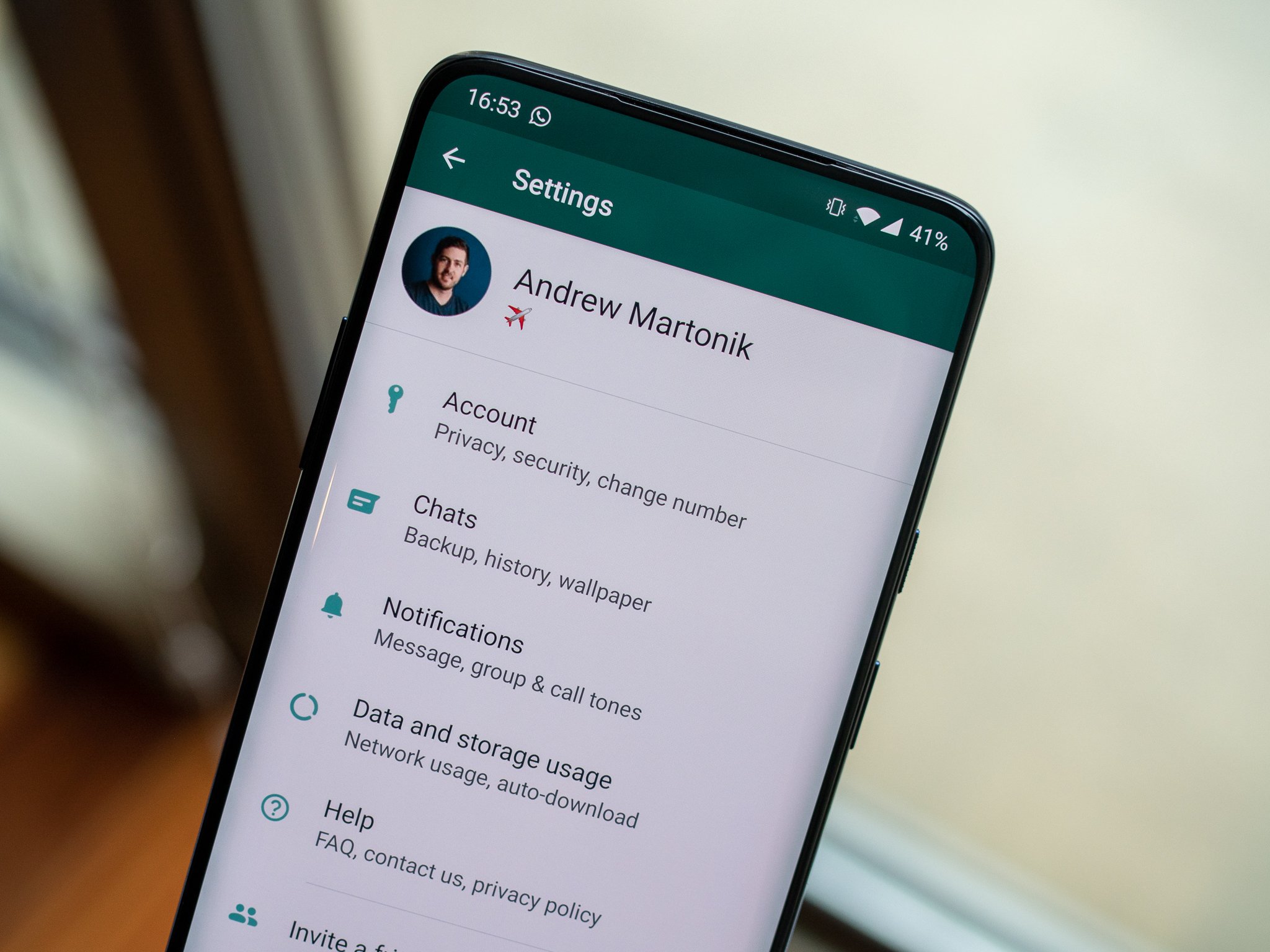
يوفر لك WhatsApp إمكانية تغيير الإشعارات التي يوفرها برنامج المراسلة هذا وفقًا لذوقك الشخصي .
مقدمة بخصوص كيفية إعداد الإشعارات في WhatsApp
WhatsApp ، باعتباره أحد أكثر تطبيقات المراسلة المتاحة شيوعًا ، يوفر لمستخدميه إمكانية تحسين طريقة تقديم الإشعارات لمختلف القطاعات والظروف المختلفة.
على سبيل المثال ، من خلال قائمة إعدادات WhatsApp ، يمكنك تمكين أو تعطيل القدرة على تقديم إشعار صوتي مقابل تلقي رسالة ، أو يمكنك تحسين إعداداتها بحيث يتم إرفاق إشعار منبثق بالشاشة لكل رسالة مستلمة.
في هذه المقالة ، نعتزم شرح كل ما سبق وكيفية ضبط إعدادات الإشعارات في Android WhatsApp (إشعار WhatsApp) من أجلك.
سنحاول وصف جميع الخيارات والتسهيلات التي يقدمها WhatsApp في هذا الصدد ، حتى تتمكن من التعرف بشكل كامل على إعدادات الإشعارات في WhatsApp .
تعطيل جميع الإشعارات على WhatsApp
تخيل أنك ، لأي سبب من الأسباب ، تريد تعطيل أو حتى التحدث وإيقاف تنبيهات أو إشعارات WhatsApp تمامًا.
لهذا الغرض ، يمكنك استخدام إعدادات قسم Apps أو Applications بجهاز Android الخاص بك.
طريقة القيام بذلك على النحو التالي.
- راجع قسم الإعدادات أو إعدادات بالجهاز.
- حدد خيار Apps أو Applications.
- حدد تطبيق WhatsApp.
- قم بإلغاء تحديد خيار Show Notifications.
بهذه الطريقة البسيطة ، يمنع جهاز Android الخاص بك WhatsApp من عرض أي نوع من الإشعارات.
ولكن ماذا لو أردنا تعطيل الإشعار الصوتي لتطبيق WhatsApp فقط؟ هذا هو المكان الذي يتعين علينا فيه إدخال إعدادات تطبيق WhatsApp نفسه.
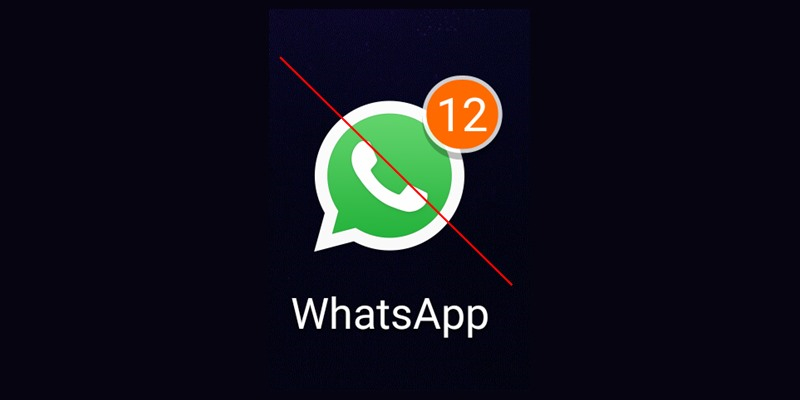
تعطيل الإخطار الصوتي للرسائل على WhatsApp
تخيل الآن أننا سنمنع WhatsApp من إصدار تنبيه صوتي مقابل تلقي رسالة جديدة.
للقيام بذلك ، تابع ما يلي:
- قم بتشغيل تطبيق WhatsApp.
- راجع قسم Settings من خلال القائمة الرئيسية.
- حدد خيار Notifications.
- قم بتعطيل خيار Conversation Tones.
من خلال اتباع الخطوات المذكورة أعلاه ، لن يوفر WhatsApp أي تنبيهات صوتية لتلقي رسائل جديدة.
كن حذرًا من أن هذه الإعدادات لا تنطبق على إجراء المكالمات من خلال WhatsApp وهي مرتبطة فقط بالرسائل النصية.
كيفية إعداد الإشعارات في WhatsApp
تخصيص طريقة تسليم الإشعارات للرسائل في WhatsApp
تخيل الآن أنك تريد تحديد طريقة الإشعار أو الإشعار من Android WhatsApp مقابل تلقي كل رسالة جديدة وفقًا لذوقك الشخصي.
للقيام بذلك ، ما عليك سوى اتباع الخطوات أدناه:
- قم بتشغيل تطبيق WhatsApp.
- راجع قسم Settings من خلال القائمة الرئيسية.
- حدد خيار Notifications.
- في هذه القائمة ، يوجد قسم فرعي يسمى Message Notifications ، والذي ستتمكن من تخصيص طريقة الإخطار بالرسائل المستلمة من إصدار Android من WhatsApp.
الخيارات المتوفرة في هذا القسم هي كما يلي.
خيار نغمة الإخطار :
باستخدام هذا الخيار ، يمكنك تغيير تنبيه صوت WhatsApp لتلقي كل رسالة جديدة.
خيار الاهتزاز : باستخدام هذا الخيار ، يمكنك تطبيق إعدادات الاهتزاز على رسائل WhatsApp.
على سبيل المثال ، من خلال تحديد خيار Default في هذا القسم ، بمجرد تلقي رسالة WhatsApp جديدة ، بالإضافة إلى التنبيه الصوتي ، سيوفر جهازك أيضًا تنبيهًا بالاهتزاز.
خيار الإخطار المنبثق :
باستخدام هذا الخيار ، يمكنك تخصيص الإعدادات لعرض الإشعارات المنبثقة على شاشة جهاز Android الخاص بك.
على سبيل المثال ، إذا حددت الخيار فقط عند تشغيل الشاشة في هذا القسم ، فسيعرض برنامج WhatsApp نافذة منبثقة تحتوي على الرسالة المطلوبة فقط عند تلقي رسالة جديدة في WhatsApp أثناء تشغيل الشاشة.
من خلال تحديد الخيار فقط عند إيقاف تشغيل الشاشة ، ستتم متابعة عملية الصورة تمامًا وسيقدم WhatsApp الإشعار المنبثق فقط عند إيقاف تشغيل شاشة جهازك.
يعمل خيار No Popup على تعطيل هذه الميزة تمامًا ويتيح خيار Always show popup عرض الإخطار كنافذة منبثقة تحت أي ظرف.
خيار الضوء : باستخدام هذا الخيار ، يمكنك تخصيص لون ضوء الإشعار LED لجهاز Android الخاص بك في مقابل تلقي رسالة WhatsApp جديدة.

تخصيص طريقة تسليم الإشعارات لمجموعات Android WhatsApp
لكن WhatsApp يمنحك إمكانية تخصيص كيفية عرض الإشعارات مقابل تلقي رسائل جماعية.
لهذا الغرض ، اتبع الخطوات التالية:
- قم بتشغيل تطبيق WhatsApp.
- راجع قسم Settings من خلال القائمة الرئيسية.
- حدد خيار Notifications.
- في هذه القائمة ، يوجد قسم فرعي يسمى إشعارات Group ، والتي ستتمكن من تخصيص طريقة الإخطار بالرسائل المستلمة في مجموعات WhatsApp.
الخيارات المعروضة في هذا القسم مشابهة تمامًا للوضع السابق وتتضمن Notification tone و Vibrate و Popup و Light ، لذلك سنمتنع عن إعادة شرح كيفية عملها.
لذلك ، تتضمن إعدادات الإشعارات في WhatsApp العديد من الأشياء ، ويمكن لمستخدميها تخصيص كيفية تقديم إشعارات للرسائل الخاصة وكذلك كيفية تقديم إشعارات لتلقي الرسائل الجماعية.
تخصيص طريقة الإخطار بالمكالمات في WhatsApp
يجب أن تعلم أنه بالإضافة إلى القدرة على إرسال واستقبال الرسائل النصية ، فإن WhatsApp يدعم أيضًا القدرة على إجراء مكالمات صوتية ومرئية.
لذلك ، ليس من المستغرب وجود قسم فرعي مخصص لتخصيص طريقة عرض إشعارات المكالمات في تطبيق المراسلة هذا.
اتبع الخطوات أدناه لتخصيص طريقة عرض إشعار المكالمة في Android WhatsApp:
- قم بتشغيل تطبيق WhatsApp.
- راجع قسم Settings من خلال القائمة الرئيسية.
- حدد خيار Notifications.
- في الجزء الأخير من هذه القائمة ، يوجد قسم فرعي يسمى إشعارات Call.
باستخدام الخيارات الموجودة في هذا القسم الفرعي ، يمكنك تخصيص طريقة الإعلام لتلقي مكالمات Android WhatsApp.
بخلاف الوضعين السابقين ، يتوفر خياران فقط ، Ringtone و Vibrate ، في هذا القسم.
باستخدام خيار Ringtone ، يمكنك تغيير صوت تنبيه مكالمات WhatsApp ، وباستخدام خيار Vibrate ، يمكنك تخصيص طريقة تلقي تنبيه الاهتزاز عند تلقي مكالمة من Android WhatsApp.
كيفية إعداد الإشعارات في WhatsApp
تحديد طريقة تسليم الإشعارات لمجموعة أو جمهور معين
لكن الإعدادات التي كانت لدينا قبل هذا العنوان هي الشروط العامة لإعدادات الإشعارات في WhatsApp.
بالإضافة إلى هذه الإعدادات العامة ، يوفر WhatsApp للمستخدمين القدرة على التمييز بين طريقة تقديم الإشعارات لجهات اتصال أو مجموعات معينة من اختيارهم عن الآخرين.
بمعنى آخر ، يمكنك تخصيص طريقة تسليم الإشعارات لجهات الاتصال أو المجموعات الخاصة بك.
لهذا الغرض ، يجب عليك القيام بما يلي:
- قم بتشغيل تطبيق WhatsApp.
- قم بزيارة علامة التبويب CHATS.
- انتقل إلى نافذة الدردشة الخاصة بك مع جهة الاتصال أو المجموعة المطلوبة.
- المس اسم المجموعة المطلوبة أو جهة الاتصال من القائمة العلوية للشاشة.
- حدد خيار الإعلام Custom.
- حدد خيار الإعلام Custom وقم بتطبيق الإعدادات المطلوبة.
الخيارات المعروضة في هذا القسم هي نفس الأوضاع السابقة التي تحدثنا عنها.
كن حذرًا من خلال القيام بهذه الطريقة ، سيتم تخصيص طريقة تسليم الإشعارات لجهة الاتصال المحددة أو المجموعة التي تفكر فيها ، وستحصل المجموعات وجهات الاتصال الأخرى على الإعدادات الافتراضية لتسليم الإشعارات.
قم بتعطيل الإشعار الصوتي لمحادثة أو مجموعة معينة على WhatsApp
ميزة أخرى توفرها إعدادات الإشعارات في WhatsApp تتعلق بإمكانية تعطيل الإخطار الصوتي لمحادثة أو مجموعة معينة.
في هذه الحالة ، نقوم بكتم صوت المجموعة أو المحادثة المعنية.
للقيام بذلك، اتبع الخطوات التالية:
- قم بتشغيل تطبيق WhatsApp.
- قم بزيارة علامة التبويب CHATS.
- ضع إصبعك على نافذة الدردشة أو المجموعة المرغوبة واستمر في الضغط حتى تشعر باهتزاز بسيط.
- من القائمة العلوية للشاشة ، المس رمز “مكبر الصوت”.
من السهل جدًا تعطيل الإشعار الصوتي خصيصًا للمحادثة أو المجموعة المعنية.
في هذه الحالة ، ستكون حالة عرض الإشعارات للمجموعات ونوافذ الدردشة الأخرى بالطريقة التي حددتها في الوضع العام لإعدادات الإشعارات في Android WhatsApp.
استنتاج
كما ترى ، في هذه المقالة ، تعلمنا كيفية ضبط إعدادات الإشعارات في Android WhatsApp (إشعار WhatsApp) .
راجع أيضا :كيفية تغيير رقم WhatsApp دون فقدان البيانات
أخيرا ، نتمنى أن يكون موضوع كيفية إعداد الإشعارات في WhatsApp قد أفادكم
كما يمكن تصفح مواضيع تطبيق WhatsApp للاستفادة من الشروحات المهمة
مع تحيات موقع المعهد الذهبي